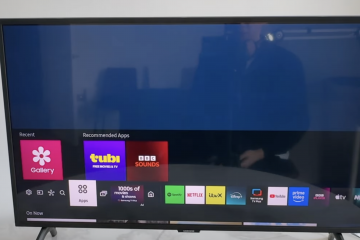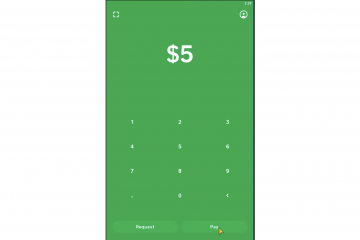Leaf Browser menjadi populer karena penjelajahannya yang cepat dan multi-tab serta kebebasan menjelajahi web. Namun, di Chromebook sekolah, memasangnya tidak selalu mudah. Perangkat terkelola memiliki batasan ketat yang memblokir sebagian besar ekstensi pihak ketiga. Panduan ini menjelaskan cara memeriksa izin Chromebook dengan aman, mencari alternatif, dan menghindari pelanggaran kebijakan sekolah.
1) Instal Leaf Browser dari sumber CRX
Jika perangkat Anda mengizinkan penambahan ekstensi secara manual, unduh file CRX Leaf Browser. Buka chrome://extensions, aktifkan Mode Pengembang, dan seret file ke jendela untuk menginstal. Hanya gunakan sumber terverifikasi dan periksa detail versi sebelum melanjutkan.
2) Gunakan Toko Web Chrome jika tersedia
Jika Toko Web Chrome tidak diblokir, buka dan cari Leaf Browser atau klon serupa. Pilih Tambahkan ke Chrome untuk menginstalnya secara langsung. Jika Anda melihat pesan pembatasan, kontrol admin Anda masih aktif.




Minta persetujuan melalui admin Anda
Administrator dapat memasukkan ekstensi ke daftar putih untuk seluruh kelas atau grup. Minta guru atau tim TI Anda untuk meninjau Leaf Browser dan menyetujuinya jika mendukung tujuan pembelajaran atau produktivitas.
Coba alternatif browser yang disetujui
3) Apa yang harus dilakukan jika diblokir oleh sekolah Anda
Jika Leaf Browser tidak disetujui, cari ekstensi Chrome yang menyediakan fitur serupa, seperti pengelompokan tab atau multitasking. Alat seperti OneTab atau Workona sering kali diizinkan di perangkat terkelola dan membantu siswa tetap teratur.
Hindari metode bypass yang berisiko
Jangan aktifkan Mode Pengembang atau sideload aplikasi tanpa izin. Melakukan hal ini dapat menyetel ulang Chromebook Anda atau memicu peringatan admin. Lebih baik patuhi peraturan sekolah Anda untuk menghindari masalah kedisiplinan.
4) Alternatif untuk Leaf Browser yang berfungsi pada perangkat yang dikelola
OneTab – Menggabungkan tab terbuka ke dalam satu daftar untuk menghemat memori dan mengurangi kekacauan. Workona – Mengatur tab berdasarkan proyek dan menyinkronkan seluruh sesi. Infinity New Tab – Menawarkan bookmark visual dan dasbor khusus.
Opsi ini kompatibel dengan ChromeOS dan biasanya diizinkan pada akun yang dikelola pendidikan. Mereka memberikan kenyamanan serupa tanpa konflik kebijakan.
Tips menggunakan Leaf Browser dengan aman
Periksa izin terlebih dahulu Tetap berpegang pada sumber terverifikasi Gunakan akun sekolah Anda secara bertanggung jawab Coba fitur Chrome bawaan Terus perbarui ChromeOS Minta persetujuan
5) Memecahkan masalah pemasangan
Tidak dapat membuka Toko Web Chrome: Jika Anda tidak dapat membuka Toko Web Chrome, kemungkinan besar admin Anda menonaktifkannya. Beralih ke akun pribadi atau hubungi TI untuk mengonfirmasi pengaturan kebijakan. Pesan ekstensi diblokir oleh administrator: Peringatan ini berarti kebijakan perangkat Anda mencegah pemasangan ekstensi yang tidak disetujui. Hanya administrator yang dapat membuka kunci atau menyetujuinya. Minta otorisasi melalui saluran TI sekolah Anda.
FAQ tentang Leaf Browser di Chromebook sekolah
Apakah Leaf Browser masih tersedia pada tahun 2025? Versi asli dihentikan, namun beberapa klon tetap online.
Dapatkah saya menggunakannya tanpa melanggar kebijakan sekolah? Hanya jika sekolah Anda menyetujuinya melalui konsol admin.
Apa yang terjadi jika saya mengaktifkan Mode Pengembang? Ini dapat menyetel ulang Chromebook dan menandai perangkat Anda untuk administrator.
Apakah klon Leaf Browser aman untuk dipasang? Banyak yang belum terverifikasi, jadi selalu pindai risiko keamanan dan hindari sumber yang mencurigakan.
Ringkasan
Leaf Browser adalah ekstensi Chrome yang sudah tidak diproduksi lagi dan dikenal karena pengelolaan tabnya yang ringan. Sebagian besar Chromebook sekolah memblokir ekstensi yang tidak disetujui melalui kebijakan admin. Periksa apakah Chromebook Anda dikelola sebelum mencoba memasang alat browser baru. Gunakan Toko Web Chrome atau file CRX terverifikasi hanya jika sekolah Anda mengizinkannya. Minta persetujuan admin atau pilih alternatif yang aman seperti OneTab atau Workona.
Kesimpulan
Menginstal Leaf Browser di Chromebook sekolah sepenuhnya bergantung pada izin admin Anda. Periksa apakah perangkat Anda dikelola, minta persetujuan jika memungkinkan, dan pertimbangkan alternatif yang aman seperti OneTab atau Workona. Mematuhi kebijakan sekolah memastikan kelancaran performa dan tidak ada risiko kehilangan akses ke Chromebook Anda.